Kako se zagnati v varnem načinu Android za odpravljanje težav z napravo
Miscellanea / / February 12, 2022
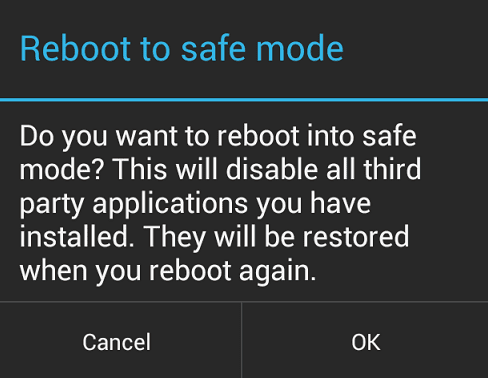
Ko so pametni telefoni začeli pridobivati popularnost, so imeli več skupnega s standardnimi mobilnimi telefoni in dlančniki kot karkoli drugega.
V zadnjih letih so se pametni telefoni precej razvili in dodali moč večjedrnih procesorjev, GB RAM-a in na tone visoko zmogljivih aplikacij, zaradi katerih so skoraj bolj podobni majhnim računalnikom – in tako kot osebni računalniki, dovzetni za težave.
Uporabniki operacijskega sistema Windows pogosto ugotovijo, da lahko, ko se zapletajo z novimi programi ali preizkušajo posebne modifikacije za svoj računalnik, nekoliko 'pokvarijo' izkušnjo zahvaljujoč zlonamerna ali vohunska programska oprema, počasen zagon, in druge težave.
Včasih je najlažja rešitev pojdite v varni način da bi rešili težavo, toda ali lahko to storite s pametnim telefonom? Če uporabljate Android, je odgovor pritrdilen.
Da bo to popolnoma jasno, če ste navaden uporabnik Androida, vam verjetno nikoli ne bo treba uporabljati varnega načina.
Na splošno bo varen način večinoma koristen za napredne uporabnike, ki pogosto izvajajo nepodpisane aplikacije, trgovine tretjih oseb in se radi zafrkavajo z
programska oprema in ROM-i po meri.Kljub temu, ne glede na to, kakšen uporabnik ste, je lepo vedeti, da če gre kaj narobe, obstaja preprost način za odpravljanje težav.
Razlogi za uporabo varnega načina Android
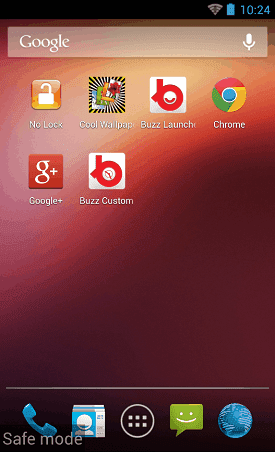
Kaj točno naredi zagon v varnem načinu? V bistvu izklopi aplikacije tretjih oseb in vam omogoči privzeto izkušnjo. To je pomembno, ker vam daje preizkusno podlago za reševanje težav, povezanih z aplikacijami.
Razlogi za zagon v varnem načinu vključujejo enega od naslednjih:
- Vaš telefon je obtičal v ciklu ponovnega zagona.
- Vaš telefon se nenehno zruši, ustavi ali deluje počasi.
- Vaš Življenjska doba baterije Androida je postalo grozno.
- V vaši napravi se začnejo dogajati druge čudne nenavadnosti in vedenja in sumite, da gre za aplikacijo tretje osebe.
Kako začeti v varnem načinu Android
Zdaj, ko veste, kako vam lahko varni način pomaga, poglejmo, kako do tja.
Za večino naprav z operacijskim sistemom Android 4.1 ali novejšim
Začenši z Androidom 4.1, večina proizvajalcev zdaj uporablja naslednjo metodo:
Medtem ko ste že v sistemu Android, dolgo pritisnite gumb za vklop, dokler se ne prikaže meni za vklop. Zdaj dolgo pritisnite na Ugasniti možnost v meniju. Zdaj boste pozvani, ali se želite znova zagnati v varnem načinu Android.
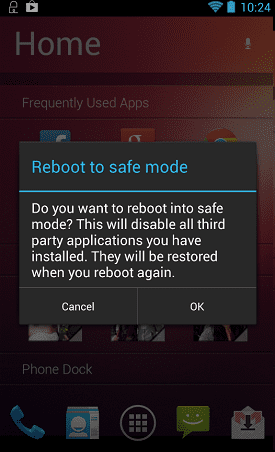
Dotaknite se v redu možnost.
Vaš telefon se bo zdaj znova zagnal. Ko se znova zažene, boste v varnem načinu.
Za naprave z operacijskim sistemom Android 4.0 ali starejšim
Zdi se, da ni univerzalnega načina za vstop v varni način na starejših napravah. Pri nekaterih napravah morate napravo izklopiti, vklopiti z dolgim pritiskom na gumb za vklop in nato, ko se prikaže logotip, držite gumb za glasnost navzgor in navzdol.
Drugi uporabljajo gumb menija ali kakšno drugo kombinacijo tipk za vnos. Najboljši nasvet je, da na spletu poiščete blagovno znamko proizvajalca in – če je mogoče – natančen model.
Če se odpravite v Google in vnesete nekaj, kot je »Zagon v varnem načinu Android na HTC Magic«, bi vam moralo dati tisto, kar iščete. (Zamenjajte ime svoje naprave z imenom HTC Magic).
Odpravljanje težav v varnem načinu Android
Ko se naprava znova zažene, bi morali imeti besede Varni način v spodnjem levem kotu zaslona, kar pomeni, da ste dejansko v varnem načinu.

Zdaj se morate poigrati s telefonom. Naredite vse stvari, ki niso povezane z aplikacijami, ki jih običajno počnete. Preverite e-pošto, brskajte po spletu. Kličite, pošiljajte besedila itd. Morda boste želeli, da telefon ostane v varnem načinu vsaj nekaj ur, odvisno od situacije.
Če se vaša težava (zrušitev, zastoj, zaostajanje itd.) še vedno pojavlja, veste, da ni aplikacija tretje osebe.
Na tej točki je vaš najboljši način ukrepanja, da ponastavite napravo tako, da greste v Nastavitve > Varnostno kopiranje in ponastavitev > Ponastavitev tovarniških podatkov.
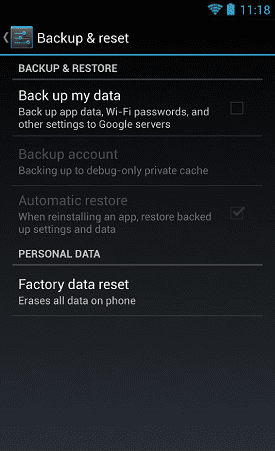
Nasvet: Iščete malo več pomoči pri ponastavitvi telefona? Oglejte si naš vodič, ki vas vodi skozi postopek ponastavitve.
Zdi se, da vaš telefon zdaj deluje v redu
Če ugotovite, da vaš telefon deluje normalno v varnem načinu, to pomeni, da je kriva aplikacija tretje osebe. Zdaj boste želeli začeti z odstranitvijo katere koli aplikacije, ki ste jo nedavno prenesli.
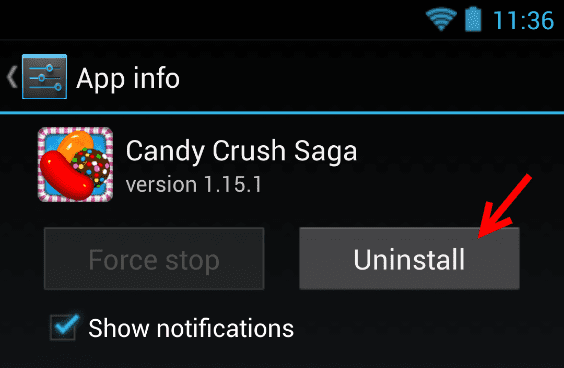
Ko odstranite aplikacijo (aplikacije), znova zaženite napravo kot običajno, da zapustite varni način. Če vse deluje v redu, boste želeli znova namestiti problematične aplikacije eno za drugo in jih preizkusiti.
Če po ponovni namestitvi aplikacij v telefon/tablico vse še vedno deluje, je bila verjetno le napaka v aplikaciji, ki je bila odpravljena s ponovno namestitvijo. Če ugotovite, da aplikacija ob ponovni namestitvi povzroča težave, je najbolje, da to aplikacijo za vedno opustite.
Kaj pa, če odstranitev več aplikacij ni delovala?
Veste, da je aplikacija tretje osebe kriva, če vse deluje na vaši napravi v varnem načinu. Kljub temu se zdi, da nič ne odpravi težave.
Na tej stopnji je bolje, da napravo ponastavite tako, da greste v Nastavitve > Varnostno kopiranje in ponastavitev > Ponastavitev tovarniških podatkov.
Za vse ostale – ali je varni način rešil težavo vaše naprave? Omeniti še kakšne druge premisleke ali nasvete za odpravljanje težav v zvezi z varnim načinom, ki jih morda nismo omenili? Sporočite nam v spodnjih komentarjih!
Nazadnje posodobljeno 3. februarja 2022
Zgornji članek lahko vsebuje pridružene povezave, ki pomagajo podpirati Guiding Tech. Vendar to ne vpliva na našo uredniško integriteto. Vsebina ostaja nepristranska in pristna.



